Цели:
Научить работать с текстом в векторном редакторе Corel Draw.
Развивать интерес к предмету.
Воспитывать эстетический вкус.
Тип урока. Практическая работа.
Оборудование. Задание для проведения работы .
Ход урока.
1. Организация учебного процесса.
2. Объяснение практической работы
Практическая работа
Задание 1
Наберите простой текст с клавиатуры. Выполните форматирование простого текста (измените гарнитуру, кегль, начертание шрифта, выравнивание абзаца текста). Создайте простой текст в две колонки, задайте буквицу, установите рисунок-маркер.
Задание 2
Используя композиционные приемы работы с текстом выполните упражнение размещение фигурного текста по контуру объекта (рисунок 1).
Ваши действия:
Создайте объект (это может быть замкнутый или разомкнутый объект)...
Выберите инструмент «Текст». Режим Artistic (Фигурный)
Подведите курсор к контуру объекта, указатель курсора мыши изменит свой внешний вид на знак буквы, подчеркнутой волнистой линией. Это означает, что вы в режиме размещения текста вдоль контура объекта.
Щелкните левой кнопкой мыши и вводите текст с клавиатуры.
Разместить по выбранной траектории можно только текст, набранный в одну строчку. Можно разместить несколько отдельных строк по одной траектории.
Выделив введенный текст инструментом «Выбор», его можно отформатировать (разместить с другой стороны контура, выше контура, на контуре, ниже контура, задать расстояние до контура, выравнивание и смещение по горизонтали и т.п.), используя функции панели свойств инструментов или диалоговое окно команды «Текст вдоль кривой» из меню «Текст».
Набрать текст
Для того, чтобы набрать простой текст (Paragraph Text), выберите инструмент "Текст" на панели "Графика" и создайте рамку, в которой он будет располагаться, Для этого подведите указатель мыши к верхнему левому углу предполагаемой области текста и, удерживая нажатой левую кнопку мыши, передвигайте ее вниз-вправо. На экране появится пунктирная рамка и вверху текстовый курсор. Наберите с клавиатуры несколько предложений. Текст автоматически переносится на другую строку при достижении правого края рамки. Для перехода к следующему абзацу нажмите клавишу Enter. Если ваш текст не помещается в созданную рамку, ее можно увеличить с помощью инструмента "Выбор" панели "Графика". Выделите рамку этим инструментом и потяните за один из маркеров выделения, при этом меняется только размер тактового поля, а размер шрифта остается неизменным.
Чтобы ввести Artistic (Фигурный) текст, выберите инструмент "Текст" на панели "Графика", установите курсор в месте, где вы предполагаете размещение строки, щелкните левой кнопкой мыши, появится указатель, куда будут вставлены символы шрифта. Вводите текст с клавиатуры. Для перехода на следующую строку нажмите клавишу Enter.

 Получите свидетельство
Получите свидетельство Вход
Вход



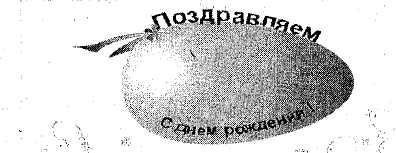 * Выделив введенный текст инструментом «Выбор», его можно отформатировать (разместить с другой стороны контура, выше контура, на контуре, ниже контура, задать расстояние до контура, выравнивание и смещение по горизонтали и т.п.), используя функции панели свойств инструментов или диалоговое окно команды «Текст вдоль кривой» из меню «Текст».
* Выделив введенный текст инструментом «Выбор», его можно отформатировать (разместить с другой стороны контура, выше контура, на контуре, ниже контура, задать расстояние до контура, выравнивание и смещение по горизонтали и т.п.), используя функции панели свойств инструментов или диалоговое окно команды «Текст вдоль кривой» из меню «Текст».








 Работа с текстом в векторном редакторе Corel Draw (51 КB)
Работа с текстом в векторном редакторе Corel Draw (51 КB)
 0
0 1423
1423 149
149 Нравится
0
Нравится
0




